来源:www.uzhushou.cn 时间:2014-04-01 16:55
现在很多品牌笔记本一键u盘启动方式都不太一样,今天小编将使用联想笔记本来教大家如何来一键u盘启动,进入到u助手的u盘启动主菜单界面。
在使用u盘启动盘之前,我们先确定下我们所使用的笔记本电脑是何种品牌的,所对应的启动快捷键是什么,通过电脑开机画面时我们可以得到所需要的启动快捷键信息。
1.首先我们将已经制作好的u助手u盘启动盘插入到电脑usb接口上,然后开启电脑,下面我们所看到的是联想笔记本的开机启动画面,当看到此画面的时候根据图中快捷键信息提示连续按下启动快捷键F12即可。
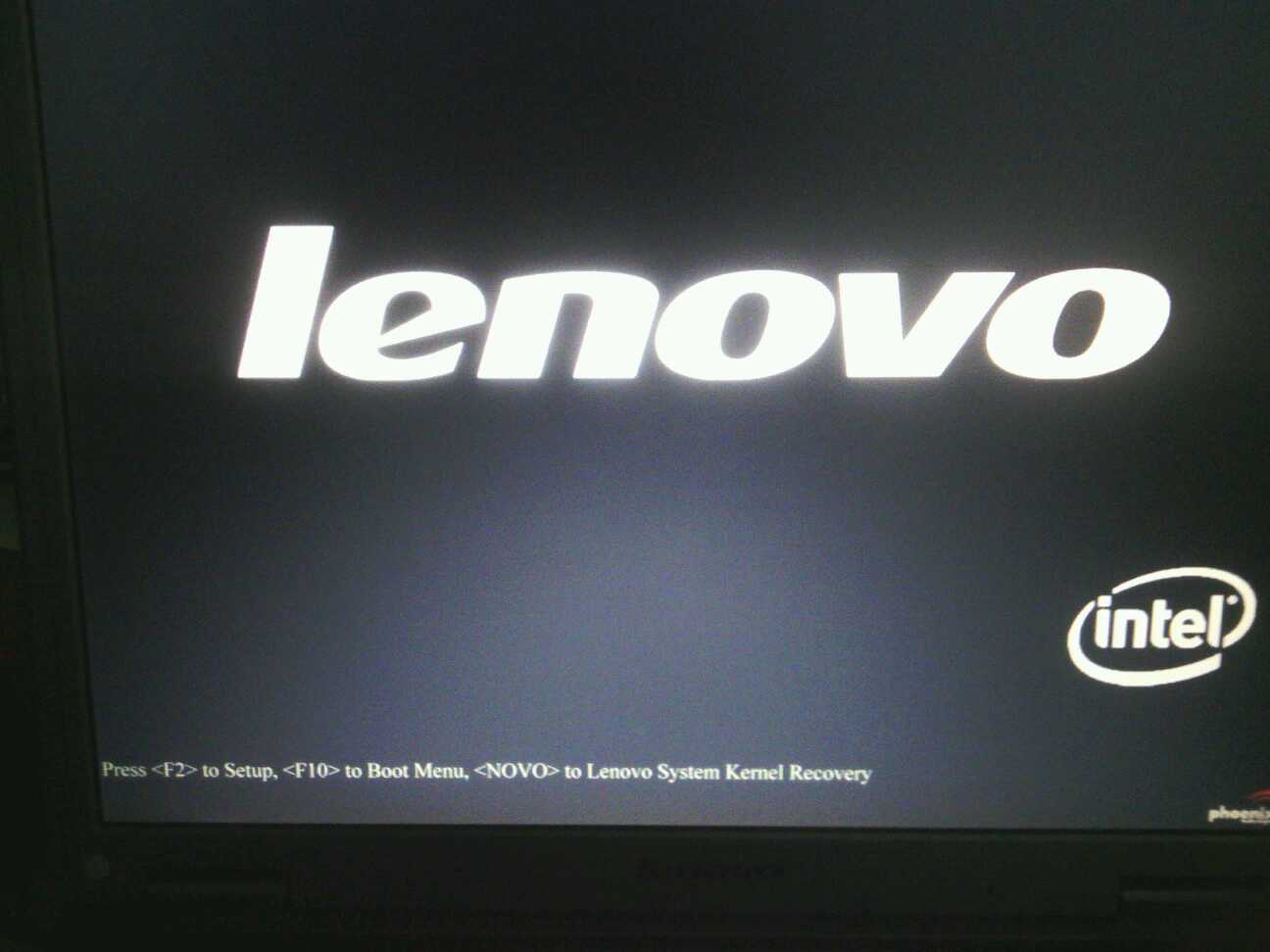
2.接着电脑会进入到一个启动项选择的画面,我们只需要通过键盘上的“↑↓”方向键将光标移至显示以usb开头的启动选项并按下回车键确认即可。如下图所示:
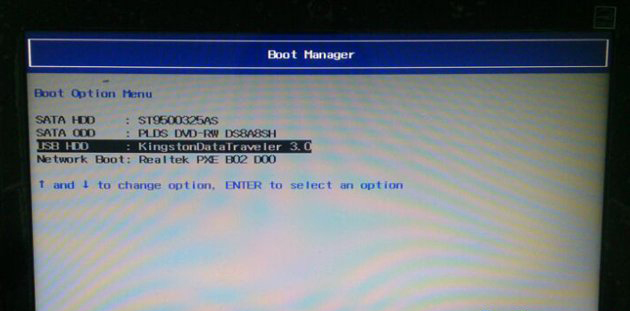
3.选择完成之后就会进入到我们的u助手u盘启动界面,如下图所示:

到此联想笔记本一键u盘启动的方法小编就介绍到这里了,希望看到这篇教程之后对正想要通过一键u盘启动的方式进行系统重装的联想笔记本用户有帮助。
责任编辑:u助手:http://www.uzhushou.cn